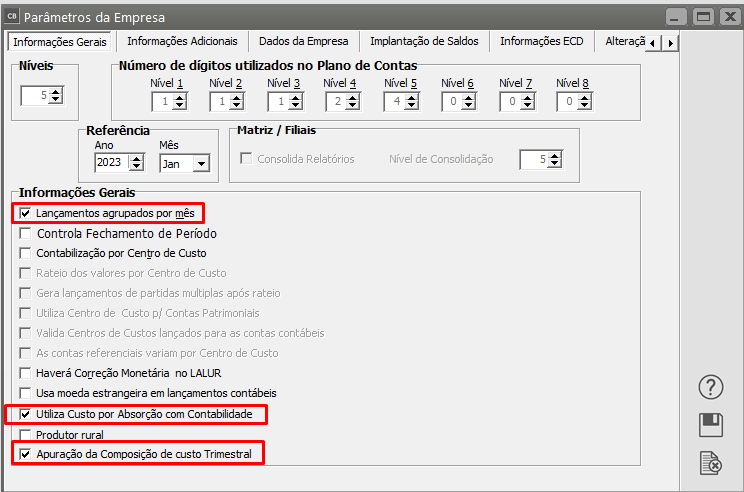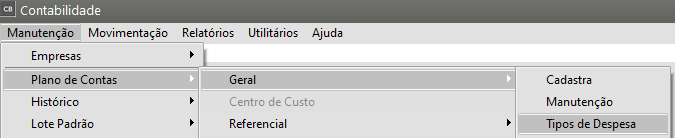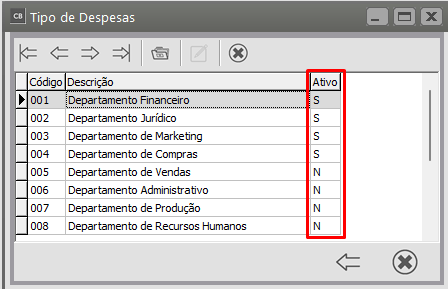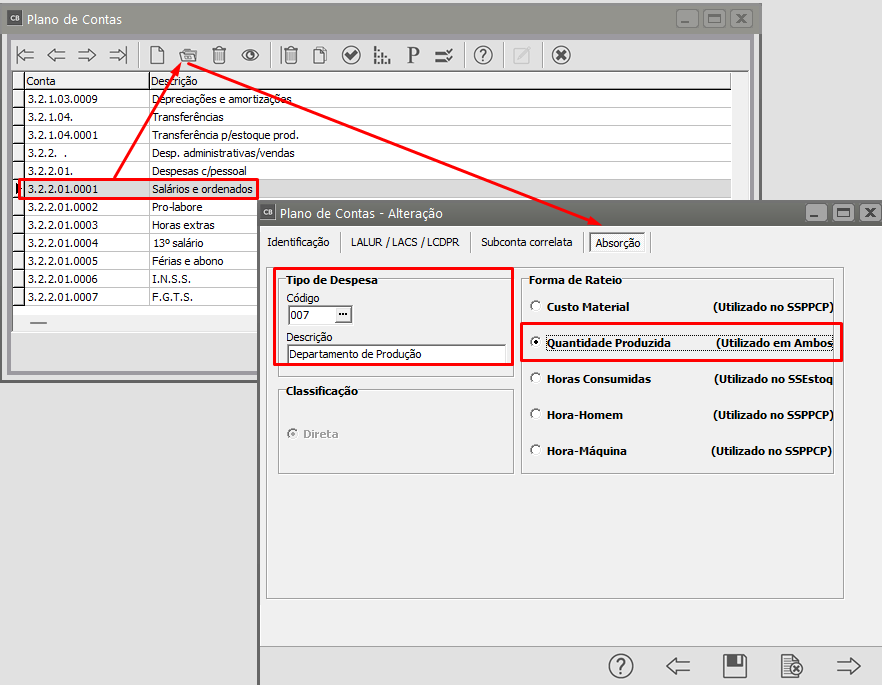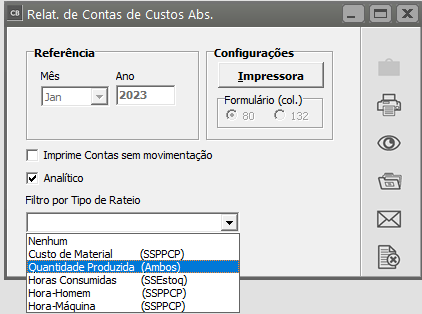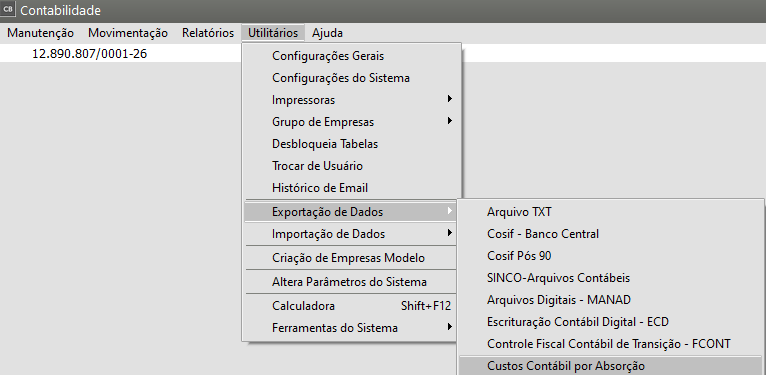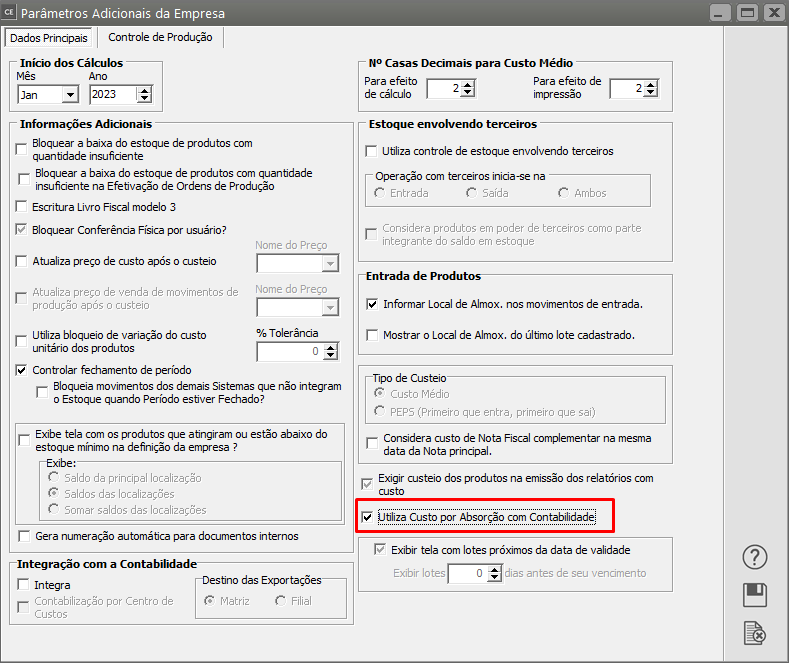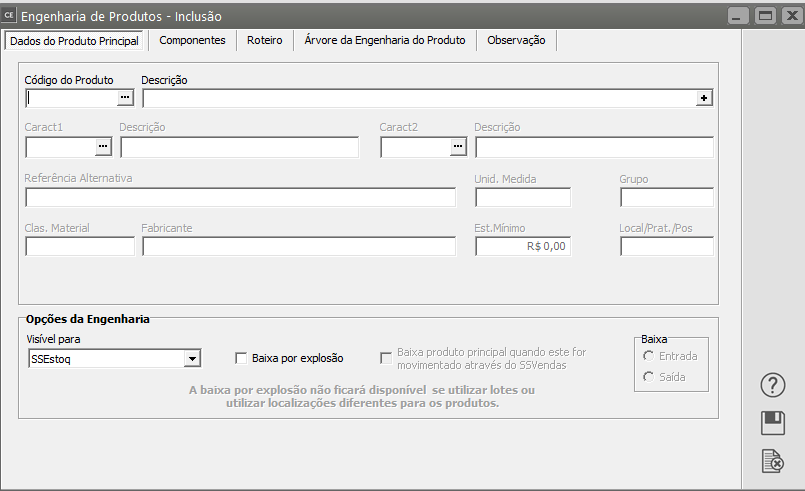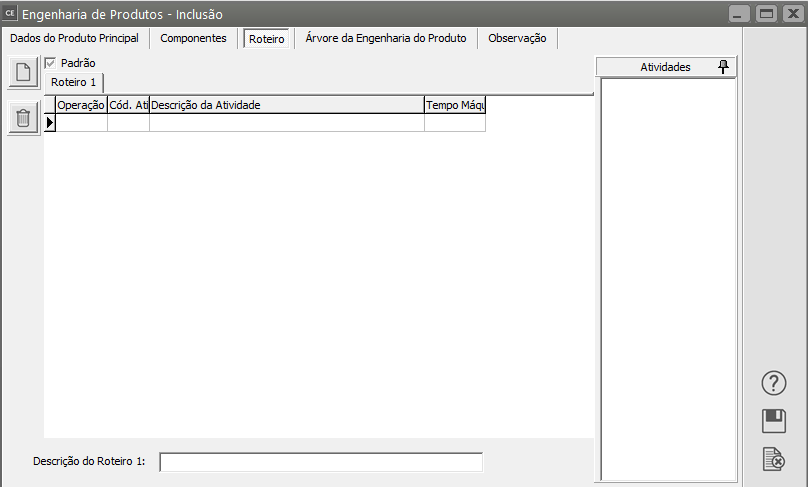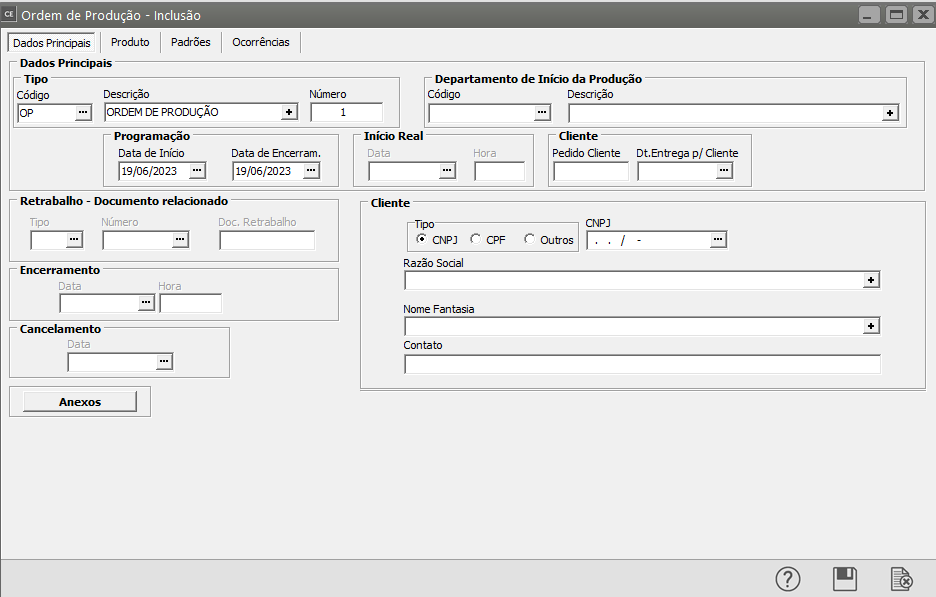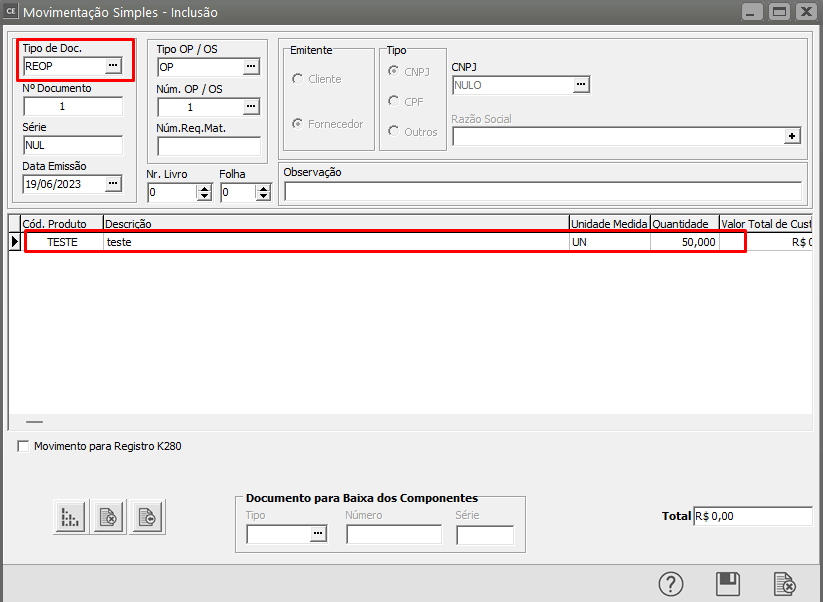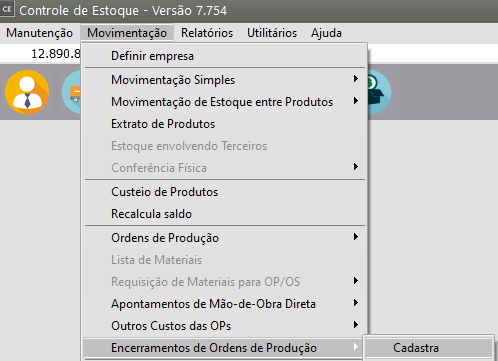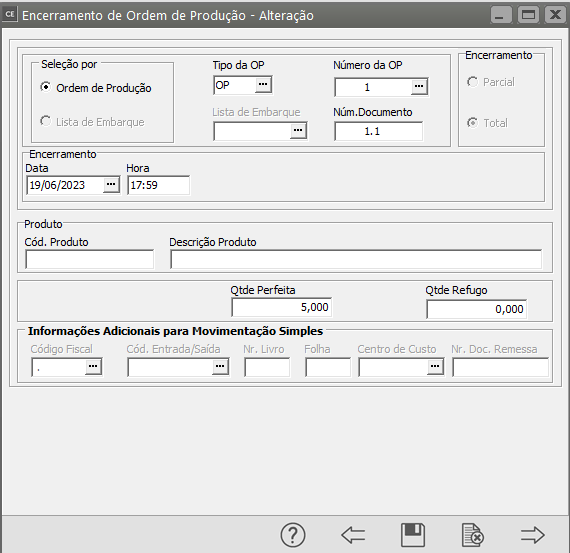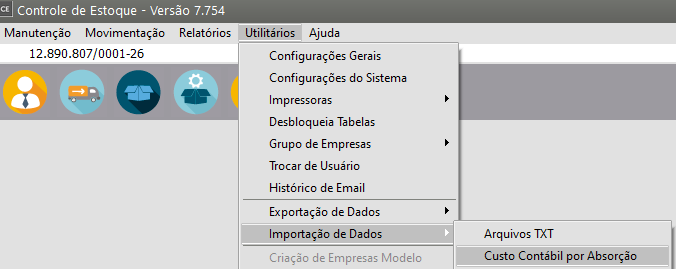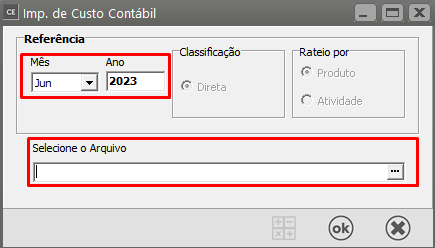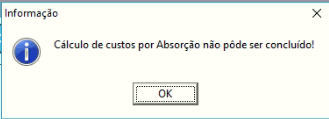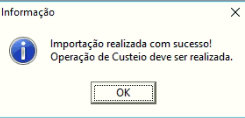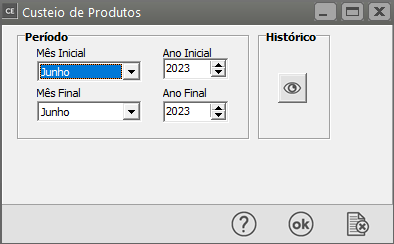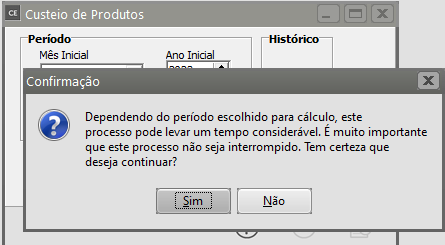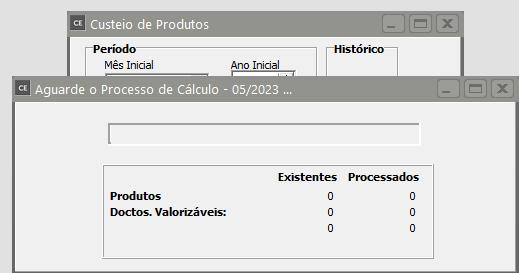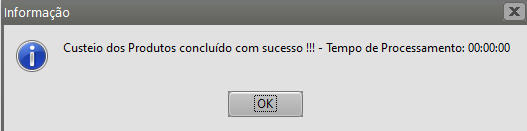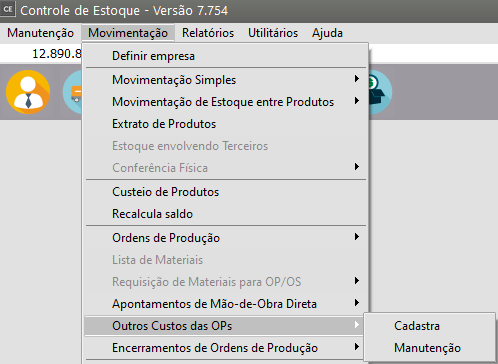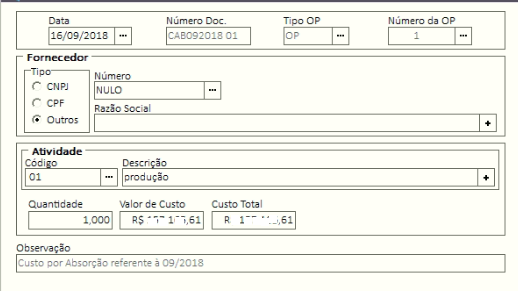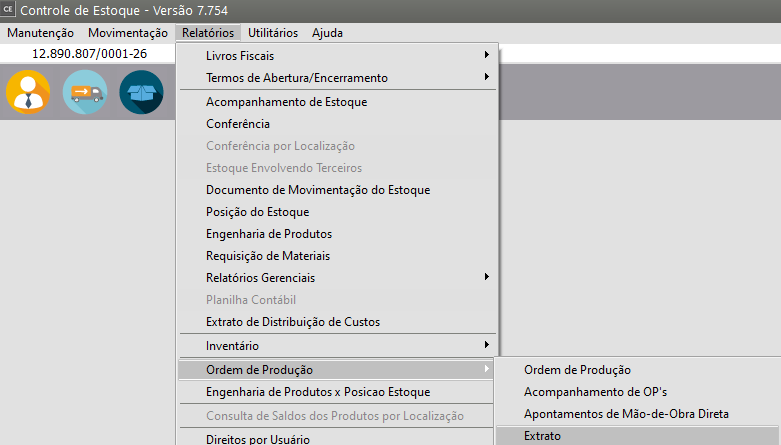...Custo por Absorção
Custo por AbsorçãoNO SISTEMA CONTÁBIL
Contabilidade"NosPara que você consiga utilizar o custo por Absorção, acesse o menu Manutenção>Empresas>Parâmetros Adicionais da Empresadeveráeestarassinaleassinalada aas opçãoões "Lançamento agrupados por mês", "Utiliza Custo por Absorção comContabilidadeObservaçe "Apuração–daaComposiçãoContabilidadededeverácustoter lançamentos agrupados por mêsTrimestral"EssaEssas opç
ãões irãoiráhabilitar o menu Manutenção/Plano de Contas/Geral/Tipo de DespesasPara todos os tipos de despesas que serão rateadas deverá estar definido que a mesma é Ativa.
Para essa definição, basta dar duplo clique na linha da despesa
Em seguida acesse o menu Manutenção/Plano de Contas/Geral e edite todas as contas contábeis que serão rateadas e na aba Absorção da mesma, defina a despesa e a Forma de Rateio
Defina o Filtro por Tipo de Rateio que foi cadastrado na conta contábil
Confirme o mês de referência e defina um local para salvar o arquivo
Caso você visualize com o bloco de notas as informações geradas no arquivo
NO SISTEMA DE ESTOQUE
Será necessário que exista produto manufaturado e as matérias-primas para fabricação desse produto cadastrado no Sistema.
Obs: A engenharia deverá ter atividade cadastrada em seu roteiro
Para encerrar as ordens de produção acesse o menu Movimentação/Apontamento de Ordem de Produção/Cadastre e faça o encerramento das ordens.
Confirme o mês de referência e informe onde está salvo o arquivo que foi gerado na contabilidade.
Caso não tenha atividade cadastrada na aba roteiro da engenharia de produto o sistema apresentará a inconsistência informando que o cálculo não pode ser concluído
Se todos os cadastros estiverem corretos o Sistema irá apresentar mensagem informando que a Importação foi realizada com sucesso e pedirá para que seja rodado o custeio dos produtos.
No término da importação do arquivo acesse o menu Movimentação/Custeio de produtos
defina o período e rode o custeio